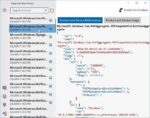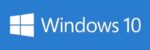Existem inúmeras opções para proteger dados em computadores. Pode-se proteger arquivos e pastas com senha, criptografar arquivos, pastas e unidades, proteger seu PC com senha com uma senha de conta e bloquear o PC com uma senha do BIOS para proteger os dados em um PC.
A maioria dos usuários de PC prefere adicionar uma senha forte às suas contas de usuário para impedir que outras pessoas acessem suas contas e dados. Embora a senha de login seja uma boa ideia, ela não pode impedir que os usuários inicializem na tela de login. Mais importante ainda, se alguém conseguir ligar seu PC e inicializar usando um Linux Live CD ou mídia inicializável do Windows, ele poderá transferir os dados para uma unidade externa rapidamente.
Como as senhas de login podem ser redefinidas usando ferramentas de terceiros, alguns usuários preferem usar senhas de BIOS em seus PCs. Uma senha do BIOS é relativamente mais segura do que uma senha de conta de usuário, pois ninguém pode inicializar usando uma mídia inicializável ou inicializar na tela de login da instalação atual do Windows sem inserir a senha correta do BIOS.

Novamente, uma senha do BIOS pode ser redefinida removendo a bateria do CMOS na placa-mãe do seu PC, mas não é um trabalho simples, especialmente em laptops e tablets.
Se você definiu uma senha do BIOS em seu computador com Windows 10/8/7, mas não consegue se lembrar da senha, você tem duas opções. A primeira opção é reinstalar a bateria CMOS. Como mencionado anteriormente, você pode remover e instalar a bateria CMOS para redefinir a senha do BIOS. Reinstalar a bateria do CMOS não é uma tarefa fácil em tablets e notebooks.
A segunda opção é usar o código do BIOS ou a etiqueta de serviço que você obtém após inserir várias senhas erradas. Quer saber como? Siga as instruções fornecidas para redefinir a senha do BIOS com facilidade sem abrir o PC.
Redefinir a senha do BIOS no PC com Windows 10
NOTA: Este método deve funcionar na maioria dos PCs recentes. Tentamos esse método em um laptop Dell Studio e o método funcionou perfeitamente.
Passo 1: Ligue o seu PC, digite a senha do BIOS várias vezes até que você seja bloqueado.
Passo 2: Agora você deve ver um número ou código na tela. Anote esse código em um pequeno pedaço de papel ou em seu smartphone.

Etapa 3: Em seu smartphone ou outro computador, visite o site de senhas do BIOSdigite o código que você viu na tela do BIOS e clique em Pegue a senha botão para ver a senha.

Passo 4: Finalmente, digite a senha acima no seu PC agora. Se não conseguir, reinicie o seu PC e agora digite a senha que você obteve na etapa anterior para acessar seu PC. É isso! Agora você deve conseguir acessar o BIOS e seu PC.

Se a página estiver mostrando várias senhas para o código, tente uma após a outra.
E se você não conseguir redefinir a senha do BIOS com este método?
IMPORTANTE: Se você não conseguir acessar seu PC usando uma dessas senhas, ligue para o serviço de atendimento ao cliente do fabricante do seu PC e diga-lhes a etiqueta ou código. Eles devem fornecer a senha correta. Você pode precisar provar que é o proprietário do PC para obter a senha.
Recomendamos que você remova a senha do BIOS ou anote a senha do BIOS em um local seguro para evitar esquecê-la novamente.
Quer saber como isso funciona? Bem, é bem simples. Parece que uma senha mestra exclusiva é definida para um BIOS de um OEM. Usando esta senha mestra, pode-se redefinir a senha do usuário ou acessar o BIOS e o PC sem a conta de usuário.
Uma rápida pesquisa na web revela que o método funciona na maioria dos PCs. Dito isto, não parece estar funcionando para a Lenovo.
Hashtags: #Como #redefinir #facilmente #senha #BIOS #Windows
FONTE
Nota: Este conteúdo foi traduzido do Inglês para português (auto)
Pode conter erros de tradução
Olá, se tiver algum erro de tradução (AUTO), falta de link para download etc…
Veja na FONTE até ser revisado o conteúdo.
Status (Ok Até agora)
Se tiver algum erro coloque nos comentários